IDE란 무엇인가요?
IDE(Intergrated Development Environment)는 software 개발에 필요한 theme와 plugin을 제공하고 각종 programming language로 code를 구현할 수 있는 통합 개발 환경입니다. ‘VS code’, ‘Sublime Text’, ‘Eclipse’, ‘Atom’, ‘Notepae++’ 등 다양한 IDE가 있습니다.
저는 부문 내 ‘체외진단용의료기기 CE/IVD 인증 프로젝트’에 참여하면서 IDE 사용을 시작합니다. 다양한 IDE 중 VS code를 선택합니다.
왜 VS code를 선택했나요?
이유는 단순합니다. 가장 많은 개발자가 사용하는 IDE가 VS code이기 때문입니다. Stackoverflow는 매년 사이트 이용자 대상으로 각종 설문조사를 실시하고 발표합니다. VS code는 출시한 2016년 이후 매년 IDE 부분에서 1등을 차지하고 있습니다.
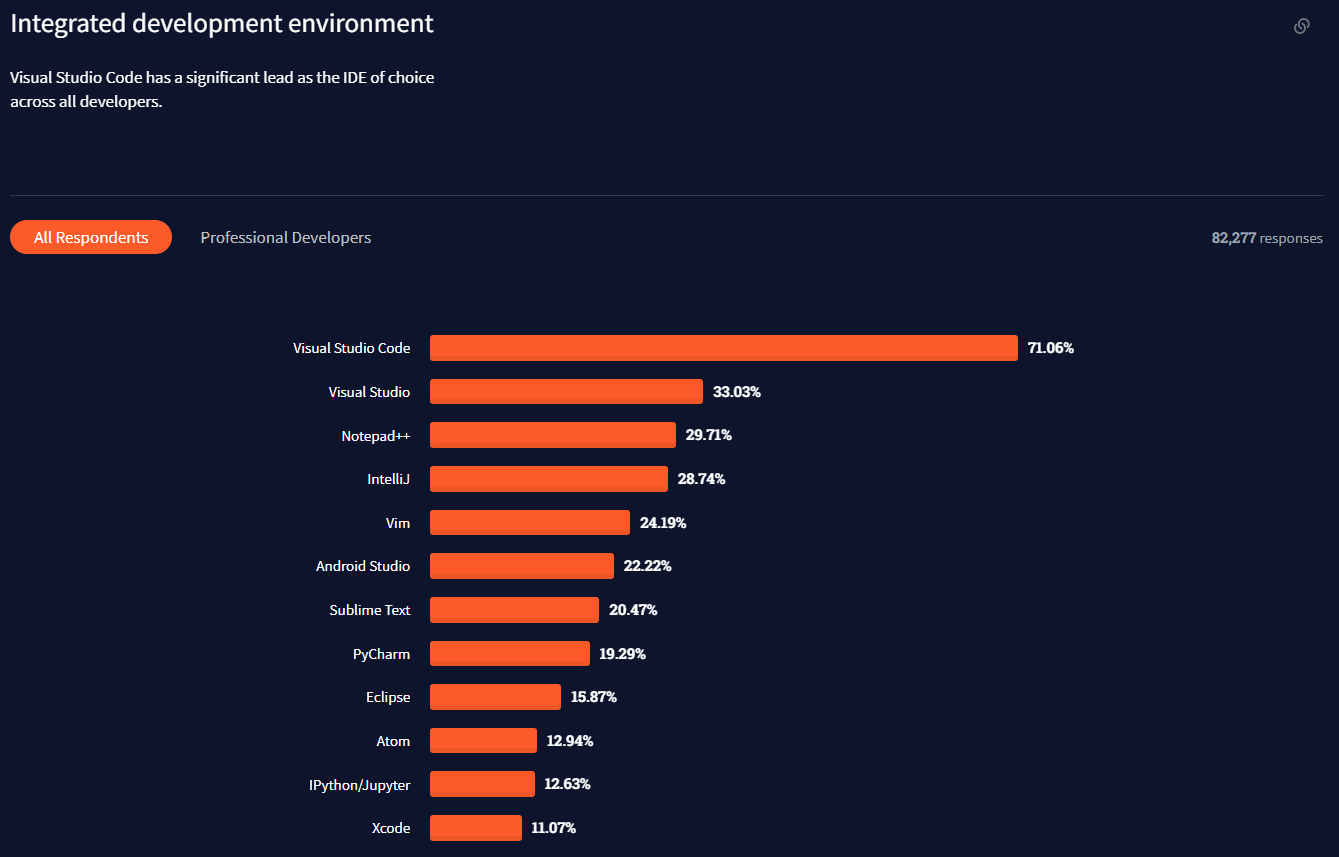 IDE survey result of stackoverflow, 2021
IDE survey result of stackoverflow, 2021
VS code(VisualStudio Code)는 2016년 4월에 마이크로소프트에서 출시했습니다. 사용하기에 비교적 가볍고 개발에 필요한 다양한 확장 기능을 제공합니다. 저는 개발서버, git과 연동하여 코딩하고 lint 기능을 활용하여 coding convention를 준수하기 위해 노력합니다.
VS code 설치와 사용
VS code 홈페이지에서 OS에 맞는 버전을 다운로드 받고 설치합니다.
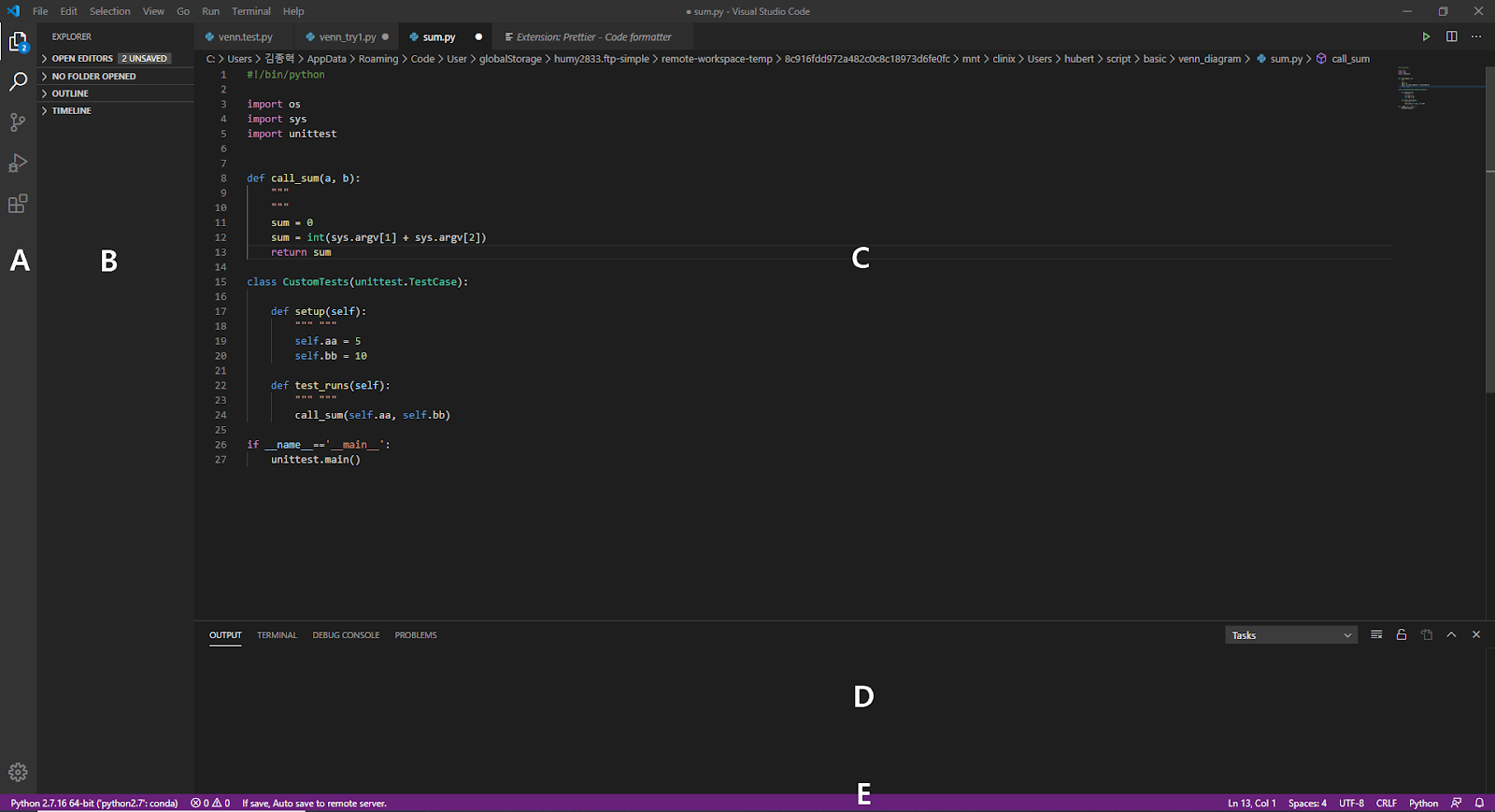 VS code interface
VS code interface
VS code 기본 인터페이스 입니다. 상세내용은 VS code manual를 참고해 주시기 바랍니다.
A(Activity Bar): 스크립트 구조 탐색, search, git, debugging, extensions 화면으로 전환 가능한 tab입니다.
B(Side Bar): A의 구체적인 내용을 표시하는 tab입니다.
C(Editor): 스크립트 작성/수정하는 메인 화면으로 2개 이상의 editor를 여는 것이 가능합니다.
D(Panel): 스크립트 실행 결과, terminal 화면, debug console 등을 출력하는 화면입니다.
E(Status Bar): line number, 환경설정, programming language 등 작업중인 파일과 프로젝트에 대한 정보를 출력하는 화면입니다.
Extensions
Extensions는 개발환경을 구성하고 사용자의 편의를 위한 다양한 프로그램을 제공합니다. Activity Bar에서 extentions 버튼을 클릭하거나 ‘ctrl+shift+X’ 단축키를 사용합니다. 유용한 프로그램을 몇 가지 소개합니다.
- Python: Code 작성 기본 프로그래밍 언어입니다. 비전공자가 배우기 비교적 수월하다는 평가가 많아서 선택했습니다.
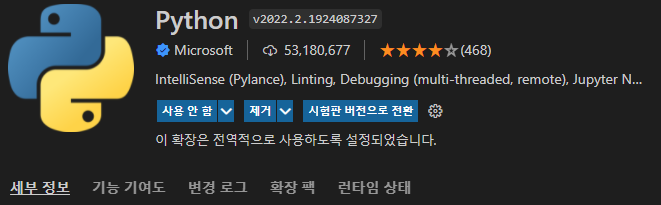 Extensions: python
Extensions: python
- Markdown All in One: github blog post 작성할 때 사용하는 markup language입니다.
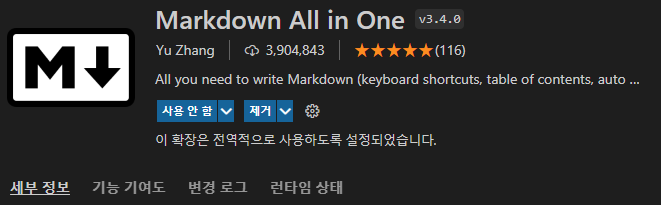 Extensions: markdown All in One
Extensions: markdown All in One
- Visual Studio IntelliCode: Code 작성시 programming language의 자동완성 기능을 제공합니다.
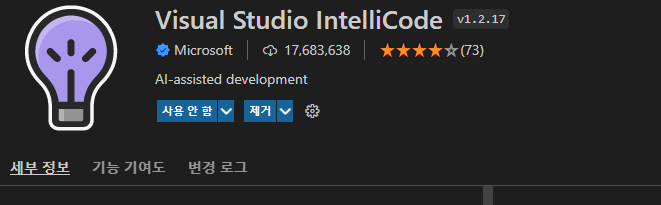 Extensions: Visual Code IntelliCode
Extensions: Visual Code IntelliCode
- ftp-simple: local PC와 개발서버를 연동할 때 사용하는 프로그램 입니다.
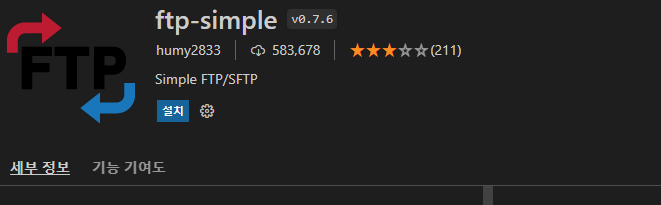 Extensions: ftp-simple
Extensions: ftp-simple
Linting Python Code
Linter는 python code를 정해진 규칙에 따라 일관성 있게 작성할 수 있게 도와주는 보조 수단입니다. Code를 분석하여 각종 에러, 버그, 잘못된 문법 구조를 표시해 줍니다. Python code는 ‘PEP8’, docstring은 ‘Google Python Style Guide’를 준수하기 위해 노력합니다.
VS Code에서 linter 설정 및 사용법은 다음과 같습니다.
- 명령창을 활성화 합니다. (ctrl+shift+P)
- ‘Python: Select Linter’를 검색한 뒤 ‘PEP8’을 선택합니다.
- Python code를 열고 활성화 합니다.
- Debug console을 활성화 합니다. (ctrl+shift+D)
- ‘Start Debugging’ 버튼을 클릭합니다. (F5)
- Python code에서 ‘PEP8’에 어긋나는 부분은 error 메시지를 출력합니다. 이를 참고하여 알맞게 수정합니다.
- Error 메시지가 발생하지 않을 때까지 5~6 과정을 반복합니다.
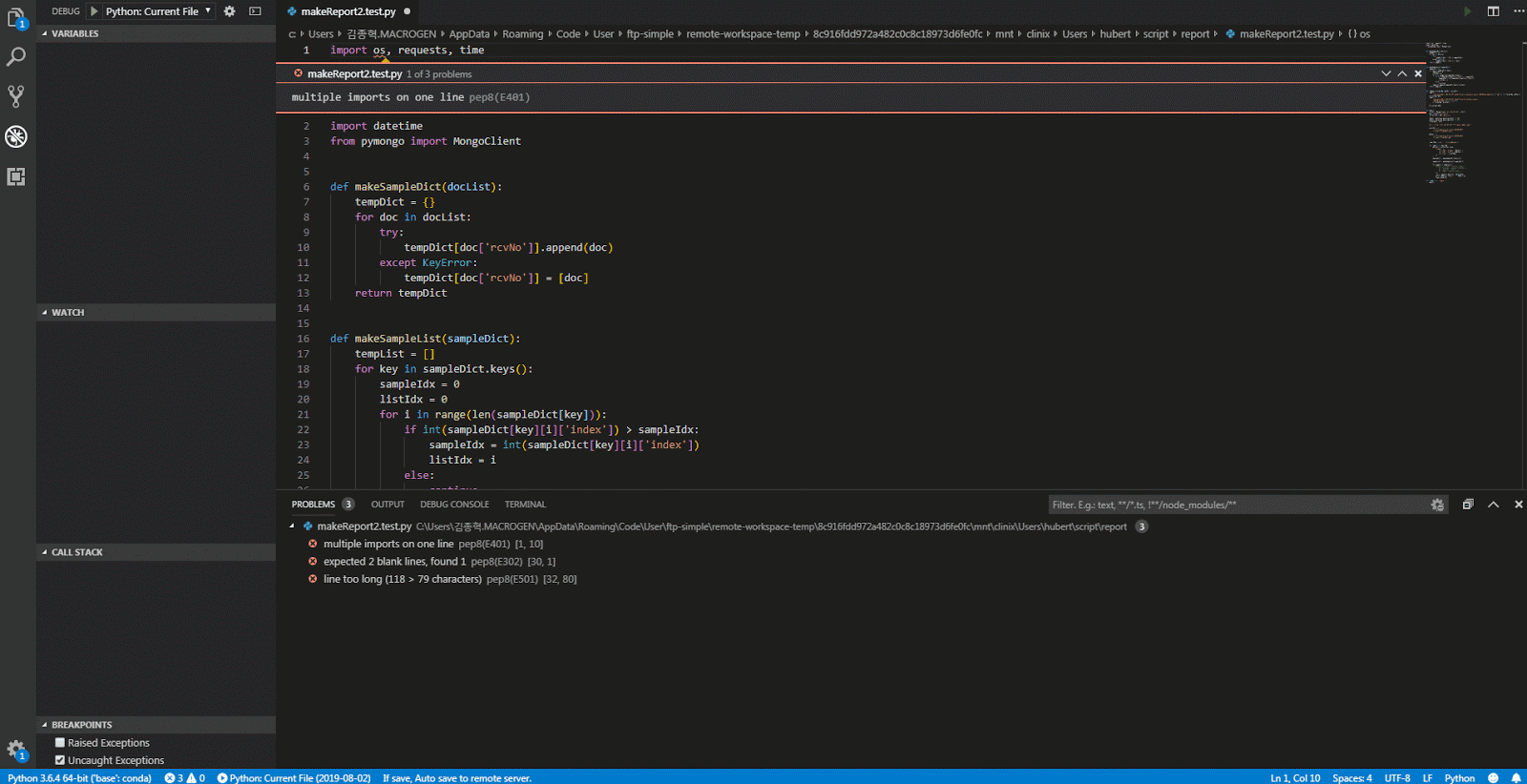 Linting
Linting
Python coding을 위한 기본 VS code 설정을 완료 했습니다.